Apache通过写rewrite规则,强迫目录网址后面自动加斜杠
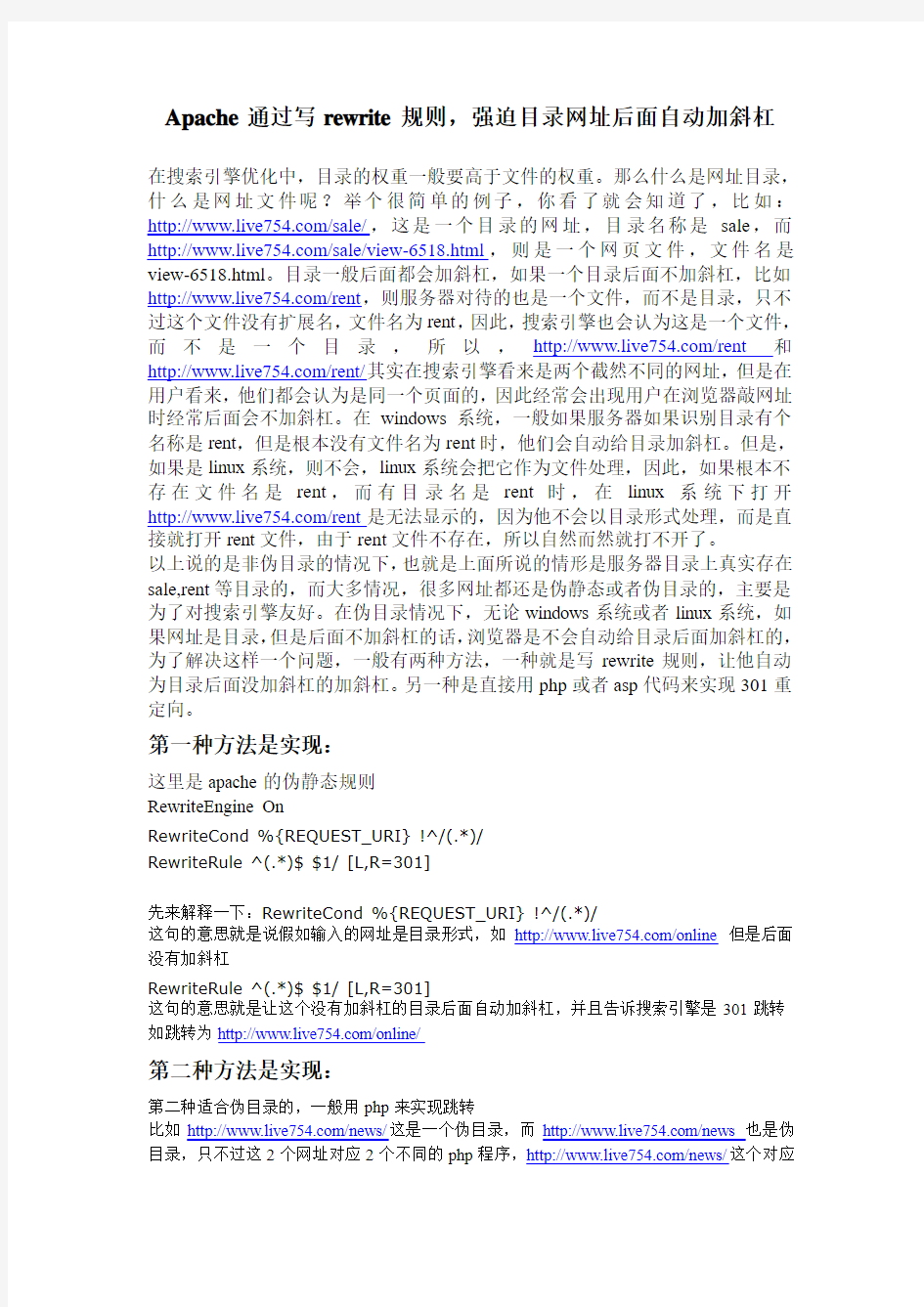
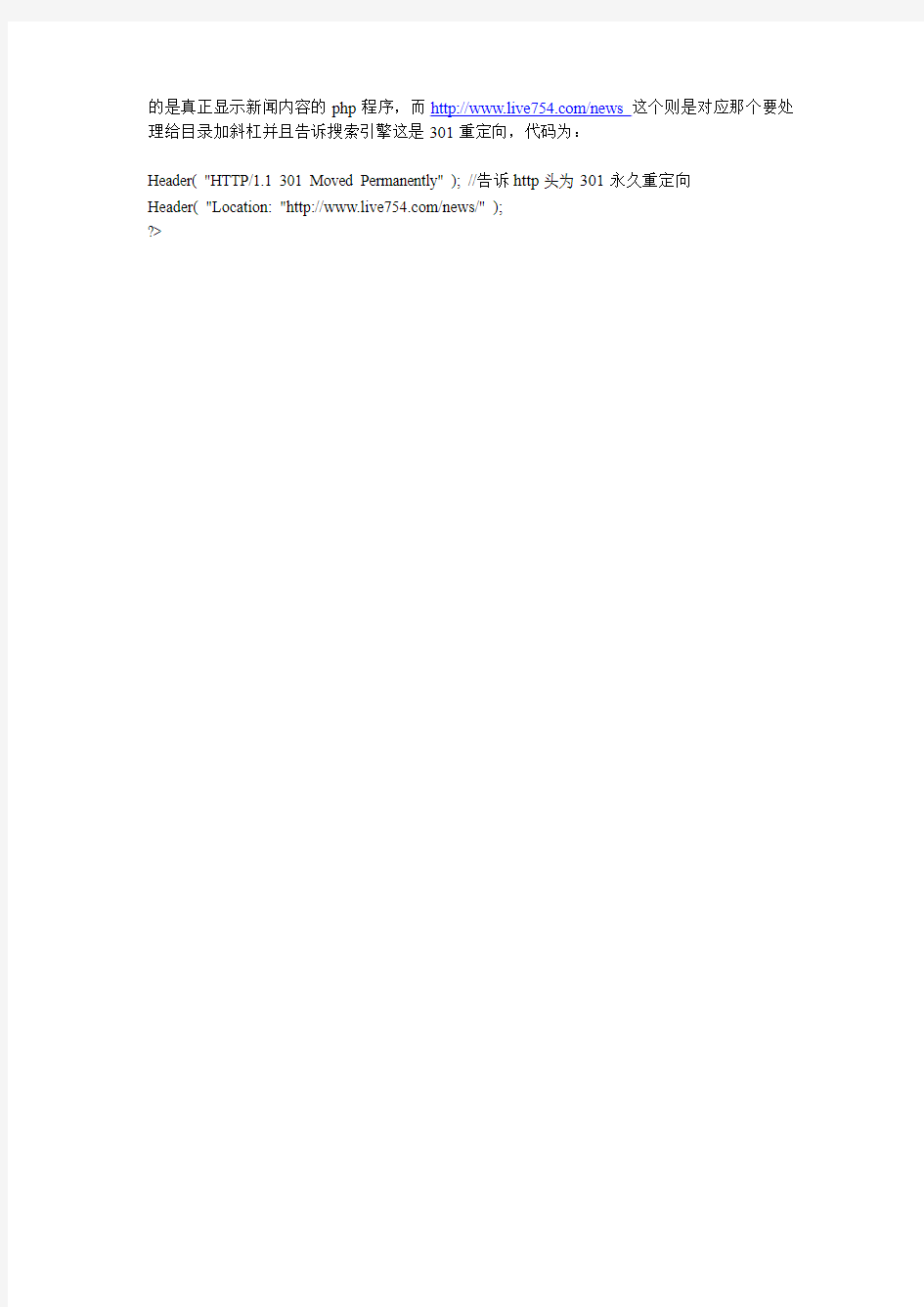
Apache通过写rewrite规则,强迫目录网址后面自动加斜杠
在搜索引擎优化中,目录的权重一般要高于文件的权重。那么什么是网址目录,什么是网址文件呢?举个很简单的例子,你看了就会知道了,比如:https://www.360docs.net/doc/974179725.html,/sale/,这是一个目录的网址,目录名称是sale,而https://www.360docs.net/doc/974179725.html,/sale/view-6518.html,则是一个网页文件,文件名是view-6518.html。目录一般后面都会加斜杠,如果一个目录后面不加斜杠,比如https://www.360docs.net/doc/974179725.html,/rent,则服务器对待的也是一个文件,而不是目录,只不过这个文件没有扩展名,文件名为rent,因此,搜索引擎也会认为这是一个文件,而不是一个目录,所以,https://www.360docs.net/doc/974179725.html,/rent和https://www.360docs.net/doc/974179725.html,/rent/其实在搜索引擎看来是两个截然不同的网址,但是在用户看来,他们都会认为是同一个页面的,因此经常会出现用户在浏览器敲网址时经常后面会不加斜杠。在windows系统,一般如果服务器如果识别目录有个名称是rent,但是根本没有文件名为rent时,他们会自动给目录加斜杠。但是,如果是linux系统,则不会,linux系统会把它作为文件处理,因此,如果根本不存在文件名是rent,而有目录名是rent时,在linux系统下打开https://www.360docs.net/doc/974179725.html,/rent是无法显示的,因为他不会以目录形式处理,而是直接就打开rent文件,由于rent文件不存在,所以自然而然就打不开了。
以上说的是非伪目录的情况下,也就是上面所说的情形是服务器目录上真实存在sale,rent等目录的,而大多情况,很多网址都还是伪静态或者伪目录的,主要是为了对搜索引擎友好。在伪目录情况下,无论windows系统或者linux系统,如果网址是目录,但是后面不加斜杠的话,浏览器是不会自动给目录后面加斜杠的,为了解决这样一个问题,一般有两种方法,一种就是写rewrite规则,让他自动为目录后面没加斜杠的加斜杠。另一种是直接用php或者asp代码来实现301重定向。
第一种方法是实现:
这里是apache的伪静态规则
RewriteEngine On
RewriteCond %{REQUEST_URI} !^/(.*)/
RewriteRule ^(.*)$ $1/ [L,R=301]
先来解释一下:RewriteCond %{REQUEST_URI} !^/(.*)/
这句的意思就是说假如输入的网址是目录形式,如https://www.360docs.net/doc/974179725.html,/online但是后面没有加斜杠
RewriteRule ^(.*)$ $1/ [L,R=301]
这句的意思就是让这个没有加斜杠的目录后面自动加斜杠,并且告诉搜索引擎是301跳转如跳转为https://www.360docs.net/doc/974179725.html,/online/
第二种方法是实现:
第二种适合伪目录的,一般用php来实现跳转
比如https://www.360docs.net/doc/974179725.html,/news/这是一个伪目录,而https://www.360docs.net/doc/974179725.html,/news也是伪目录,只不过这2个网址对应2个不同的php程序,https://www.360docs.net/doc/974179725.html,/news/这个对应
的是真正显示新闻内容的php程序,而https://www.360docs.net/doc/974179725.html,/news这个则是对应那个要处理给目录加斜杠并且告诉搜索引擎这是301重定向,代码为:
Header( "HTTP/1.1 301 Moved Permanently" ); //告诉http头为301永久重定向
Header( "Location: "https://www.360docs.net/doc/974179725.html,/news/" );
?>
监视并记录Apache网站服务器的运行
监视并记录Apache网站服务器的运行 LogFormat 指令承诺你告诉Apache你想要记录要求的哪些方面。而你仍需附加的指令来告诉Apache在哪里记录那些信息,这在下一章中将会介绍。下面的例子显示了两种最受欢迎的格式的配置:一般日志格式和整合日志格式。当Apache收到一个要求,他将会用相应的要求属性来替代以%为前缀的每一个域。假如您正在使用一般日志格式,您的日志文件里 尽管有附件提供日志格式的详尽索引,下表描述了一些最为重要的域: # %h: 客户端(例如,扫瞄器)向服务器发出连接要求时自己的当时的IP地址或域名(需开启HostNameLookups)。 # %u: 使用方式认证用户时,记录下的用户的编号。 # %t: 服务器同意到连接要求的时刻。 # %r: 客户端发出的原始连接要求中的文本信息,包含所使用的方法。 # %>s: 服务器应答扫瞄器后的返回状态代码,200表示要求成功。. # %b: 服务器应答扫瞄器发出的单个要求的回传对象的内容大小(字节为单位),不统计数据包头部字节。 整合日志格式在一般日志格式的基础上扩展出了两个附加的域。定义为: # %{Referer}i: 连接要求数据包包头,包含指向当前页面的文档关联信息。 # %{User-agent}i: 用户代理连接要求数据包包头,包含客户扫瞄器的信息。 创建一个自定义日志文件 您可能会想创建Apache自带以外的新的日志文件。下面的例子将运用CustomLog来创建一个新的日志文件,并储存由一个之前定义好的日志格式,即前一章提到的common,所定义的信息。您还能够用格式本身的定义来替换昵称。一个附加的,更为简单的指令是Transferlog,它只同意最后一个LogFormat指令提供的定义。
Apache服务器安全认证攻略
Apache服务器攻略 Apache是目前流行的 Web服务器,可运行在linux、Unix、Windows等操作系统下,它可以很好地解决“用户名+密码”的认证问题。Apache用户认证所需要的用户名和密码有两种不同的存贮方式:一种是文本文件;另一种是MSQL、 Oracle、MySQL等数据库。下面以Linux的Apache为例,就这两种存贮方式,同时能对Windows的 Apache用户认证作简要的说明。下面我们来介绍下通过文本认证而实现的方式。 建立用户的认证授权需要三个步骤: 1、建立用户库 2、配置服务器的保护域 3、告诉服务器哪些用户拥有资源的访问权限 废话不多少举例最清楚拉!~假如某一目录下的文件如/home/ftp/pub需要做到用户认证 创建认证用户 创建认证组 基本的Apache用户认证方法: 在httpd.conf中加入下面的行 或者加到 /etc/httpd/conf.d/ 新建个文件名为.conf结尾的配置文件
用在目录/home/ftp/pub下放文件.htaccess,内容如下: 用随Apache来的程序htpasswd 生成文件/etc/.passwd,每行一个用户名:密码只要能提供正确的用户名和密码对,就允许登录访问,这是针对任何地址来的 请求都要求提供用户名和密码认证。 针对部分网段或地址要求认证。 若公司LAN所在网段为10.45.63.0/24,且有一防火墙专线接入Internet, 内部网卡的地址为10.45.63.1/32,则现在希望所有通过拨本地633通过 防火墙上的apache反向代理向LAN上的另一WWW服务器访问时需要认证,而本地LAN上的用户不需认证。可以在httpd.conf中放入: 且在/home/ftp/pub/.htaccess中放入:
windows下整合apache和tomcat全过程
整合tomcat和apache过程 一.安装和配置jdk: 1.安装jdk 进入oracle公司官方网站(https://www.360docs.net/doc/974179725.html,),下载jdk-6u17-windows-i586.exe,可以默认安装,也可以修改安装路径,我在这选择的是默认安装。 2.配置jdk环境变量 (1) JAVA_HOME C:\Program Files\Java\jdk1.6.0_17 (此处为jdk的安装路径) (2) Path C:\Program Files\Java\jdk1.6.0_17\bin (此处为bin文件位置,如果已存在Path变量,只要在后面添加上述内容,记得前面加";"。如果不存在就新建Path环境变量。) (3) CLASSPATH .;C:\Program Files\Java\jdk1.6.0_17\lib\dt.jar;C:\Program Files\Java\jdk1.6.0_17\lib\tools.jar (注意前面加“.;”) 3.测试安装是否成功 进入DOS环境中,在命令提示符后面直接输入“java -version”按回车,系统会输出jdk 的版本,这说明已成功配置了jdk。 4.这个过程可能会出现的问题 配置信息填写不正确,导致安装失败。认真填写配置信息,注意细节。 二.安装tomcat 1.安装(安装tomcat之前必须先正确安装jdk) 下载apache-tomcat-6.0.35.exe,运行,默认安装。 将看到下面文件夹: Bin——保存启动和监控tomcat命令文件 Conf——存放tomcat配置文件(tomcat默认服务端口信息查看) Lib——保存web应用能访问到的jar包文件 Logs——保存tomcat的日志文件(tomcat出什么错了,查看日志文件。)Temp——保存临时文件 Webapps——tomcat默认的web应用的发布目录 Work——保存各种由jsp文件生成的servlet文件 2.测试安装 在IE中输入http://127.0.0.1:8080,查看页面显示。如果看到一只猫,恭喜,说明你成功了;如果页面无法显示,估计是端口相冲突问题。用记事本打开tomcat安装目录下conf 文件夹中的server.xml文件。 查找到如下代码:
Apache服务器配置安全规范以及其缺陷
Apache服务器配置安全规范以及其缺陷!正如我们前言所说尽管Apache服务器应用最为广泛,设计上非常安全的程序。但是同其它应用程序一样,Apache也存在安全缺陷。毕竟它是完全源代码,Apache服务器的安全缺陷主要是使用HTTP 协议进行的拒绝服务攻击(denial of service)、缓冲区溢出攻击以及被攻击者获得root权限三缺陷和最新的恶意的攻击者进行拒绝服务(DoS)攻击。合理的网络配置能够保护Apache服务器免遭多种攻击。我们来介绍一下主要的安全缺陷。主要安全缺陷(1)使用HTTP协议进行的拒绝服务攻击(denial of service)的安全缺陷这种方法攻击者会通过某些手段使服务器拒绝对HTTP应答。这样会使Apache对系统资源(CPU时间和内存)需求的剧增,最终造成Apache系统变慢甚至完全瘫痪。(2)缓冲区溢出的安全缺陷该方法攻击者利用程序编写的一些缺陷,使程序偏离正常的流程。程序使用静态分配的内存保存请求数据,攻击者就可以发送一个超长请求使缓冲区溢出。(3)被攻击者获得root权限的安全缺陷该安全缺陷主要是因为Apache服务器一般以root权限运行(父进程),攻击者会通过它获得root权限,进而控制整个Apache系统。(4)恶意的攻击者进行拒绝服务(DoS)攻击的安全缺陷这个最新在6月17日发现的漏洞,它主要是存在于Apache的chunk encoding中,这是一个HTTP协议定义的用于接受web用户所提交数据的功能。所有说使用最高和最新安全版本对于加强Apache Web服务器的安全是至关重要的。正确维护和配置Apache服务器虽然Apache服务器的开发者非常注重安全性,由于Apache服务器其庞大的项目,难免会存在安全隐患。正确维护和配置Apache WEB服务器就很重要了。我们应注意的一些问题:(1)Apache服务器配置文件Apache Web服务器主要有三个配置文件,位于 /usr/local/apache/conf目录下。这三个文件是:httpd.conf-----主配置文件srm.conf------填加资源文件access.conf---设置文件的访问权限(2)Apache服务器的目录安全认证在Apache Server中是允许使用 .htaccess做目录安全保护的,欲读取这保护的目录需要先键入正确用户帐号与密码。这样可做为专门管理网页存放的目录或做为会员区等。在保护的目录放置一个档案,档名为.htaccss。AuthName 会员专区 AuthType BasicAuthUserFile /var/tmp/xxx.pw -----把password放在网站外 require valid-user 到apache/bin目录,建password档 % ./htpasswd -c /var/tmp/xxx.pw username1 -----第一次建档要用参数-c % /htpasswd /var/tmp/xxx.pw username2 这样就可以保护目录内的内容,进入要用合法的用户。注:采用了Apache内附的模组。也可以采用在httpd.conf中加入:options indexes followsymlinks allowoverride authconfig order allow,deny allow from all (3)Apache服务器访问控制我们就要看三个配置文件中的第三个文件了,即access.conf文件,它包含一些指令控制允许什么用户访问Apache目录。应该把deny from all设为初始化指令,再使用allow from指令打开访问权限。order deny,allowdeny from allallow from https://www.360docs.net/doc/974179725.html, 设置允许来自某个域、IP地址或者IP段的访问。(4)Apache服务器的密码保护问题我们再使 用.htaccess文件把某个目录的访问权限赋予某个用户。系统管理员需要在httpd.conf或者rm.conf文件中使用 AccessFileName指令打开目录的访问控制。如:AuthName PrivateFilesAuthType BasicAuthUserFile /path/to/httpd/usersrequire Phoenix# htpasswd -c /path/to/httpd/users Phoenix设置Apache服务器的WEB和文件服务器我们在Apache服务器上存放WEB 服务器的文件,供用户访问,并设置/home/ftp/pub目录为文件存放区域,用
Linux系统的Apache Web服务器的目录访问控制
Fedora14 Linux系统的Apache Web服务器的目录访问控制 一、试验目的 1.熟悉Linux下的基本操作; 2.掌握Linux下的Apache Web服务器的目录访问控制机制。 二、实验背景 Apache用户认证的两种实现方法- Linux高级应用- 大家网-大家学习网.htm 保护Linux下的Apache网站.htm Apache服务器配置攻略2 - Web服务器.htm 正确配置和维护Apache WEB Server 安全性.htm 三、参考资料 apache 安装- Marshal的博客- Marshal的个人博客,记叙自己的生活。.htm 对Red Hat Linux系统的Apache Web服务器的目录执行访问控制.htm 四、实验环境 apache_1.3.31.tar.gz,虚拟机fedora14 五、实验步骤: 1、将会在/home目录下apache_1.3.31.tar.gz压缩包。移动到目录/usr/local/src下: 2、用gunzip解压apache_1.3.31.tar.gz压缩包,解压为apache_1.3.31.tar: 3、用tar –xvf apache_1.3.31.tar命令解压tar包:
4、进入apache_1.3.31目录并./configure开始配置安装路径等参数: 5、用make命令开始编译:
6、make install命令安装,并成功安装,安装成功后转到/usr/local/apache/目录下: 7、进入bin目录里,./apachectl start开启apache服务器并用ps命令查看httpd进程: 8、用service iptables stop命令关闭防火墙:
ApacheMySQLPHPSSL服务器之完全安装攻略
ApacheMySQLPHPSSL服务器之完全安装攻略目的我们的目标是安装一个承诺我们托管多个网站的web服务器,其中一些是针对电子商务的安全解决方案,而大部分网站是通过连接一个数据库服务器同时提取其数据的脚本驱动的。 为了那个任务所需的工具是: Apache-一个网站服务器 Mod_SSL-一个安全套接字层(SSL)的模块 OpenSSL-开放源代码工具箱(mod_ssl所需) RSARef-仅对美国用户 MySQL-一个数据库服务器 PHP-一种脚本语言 “条条大路通罗马”……因此这只是专门多能达到我们要求的配置之一。我选择如此的配置,是因为它是最简单和最快的一种。选择Mod_SSL/OpenSSL的缘故是因为我有它的先前体会,是最快配置和最容易安装的一种。为了彼此方便地与Apache 集成,我选择了PHP和MySQL。记住,Perl能做到你想要做任何工作,然而,PHP 对任何想学习它地程序员来说简单同时容易。 期望你将在终止那个简单的指南后能成功地完成下列目标。 安装并设置MySQL数据库服务器 o 明白如何样检查MySQL服务器的状态 o 明白如何样使用命令行客户程序存取MySQL服务器 o 明白如何样从web存取你的DB服务器 安装并设置具备SSL的Apache网站服务器 o 配置一个简单的虚拟网站 o 明白如何样停止并启动服务器
o 明白如何样做一些差不多的主机托管配置 安装并配置服务器端脚本的PHP 4.0超文本预处理器 o 明白如何样编写简单的php代码 o 明白如何样使用php连接一个DB o 创建一个启用PHP地简单网站与一个数据库沟通 制造一些样本证书用于Apache SSL o 明白如何样产生一个CSR文件 o 明白如何样加密一个键码 o 明白如何样签署你自己的证书 本文将覆盖大量的信息。本指南作为一个入门性地的指南,让你步入电子商务、网站脚本和安全套接字层 (SSL)的世界,目的是关心你建立由储备在数据库中的动态信息驱动的安全网站。 本文绝非是一个详细全面的文档,它因此将有一些错误(期望最小),在你阅读它时请记住这一点。然而,它将激起你的热情并运行前面提到的产品,期望让你更好明白得这些东西是如何样工作的。不需要往常的编程知识,但假定你有点运算机知识背景。我的目标是编写那个文档以便任何新手能明白得我正在谈论的东西。假如我达到了,那么我做了一件好事。假如你轻而易举地建立了电子商务站点,比我做的更杰出:-) 给我一些说明。 假设 本文假设你差不多把下列软件安装在你的系统上了。 Perl (最好是ver 5+) gzip或gunzip gcc 和 GNU make 假如你没有安装好这些,你将需要采取必要的步骤在说明本文的任何过程前把他们安装好。
趋势防毒墙网络版常见问题FAQ
防毒墙网络版常见问题FAQ 目录 防毒墙网络版常见问题FAQ (1) 防毒墙网络版(Officescan)服务器端无法正常更新 (1) 防毒墙网络版(Officescan)客户机无法更新 (2) 防毒墙网络版(Officescan)Web管理控制台无法打开 (3) 防毒墙网络版(Officescan)服务器看不到客户端的病毒日志 (3) 防毒墙网络版(Officescan)管理控制台显示客户机离线状态 (4) 防毒墙网络版(Officescan)10.X客户端图标右下角出现红叉 (5) 防毒墙网络版(Officescan)服务器上有很多Cgi进程 (6) 防毒墙网络版(Officescan)服务器双网卡部署问题 (7) 防毒墙网络版(Officescan)Web控制台安装客户端出现空白页面 (7) 防毒墙网络版(Officescan)服务器端无法正常更新 常规排错步骤: 1.检查OFFICESCAN服务器组件是否全部正常激活 原因:OFFICESCAN如果部分组件没有正常激活可能导致更新失败: 方案:进入OFFICESCAN服务器端控制台-更新-服务器-手动更新-病毒码中查看用户组件版本,查看日期是否最新。 2.执行OFFICESCAN服务器手动更新操作 原因:有利于展示进一步的故障报错现象并且方便后续故障信息收集 方案:进入OFFICESCAN服务器端控制台-更新->服务器->手动更新->点击立即更新 3.判断是否由于服务器感染Worm_downad病毒导致OFFICESCAN服务器无法更新 原因:Worm_downad部分变种会导致主机解析趋势科技域名导致网络问题。 方案:清理Worm_downad病毒,请参考解决方案67833 4.检查OFFICESCAN服务器设置 原因:错误的配置可能导致服务器无法正常更新 方案:打开控制台-->管理--〉代理服务器设置-->Internet 代理服务器中进行设置。注意不要错误设置Intranet代理
解决Web服务器故障9个小妙招
解决Web服务器故障9个小妙招 第1招:Windows 2000 Server系统Web服务启动失败 故障现象:某单位的小型局域网采用Windows 2000 Server自带的IIS 5.0为内网客户机提供Web服务,后改用第三方服务器软件Apache提供Web服务。但考虑到维护的便利性,决定再次启用IIS 提供Web服务。但是在启用网站服务的时候出现“另一个程序正在使用此文件,进程无法访问”的提示。 解决方法:很明显,造成IIS不能提供Web服务的原因就是因为安装并启用了Apache服务器软件,导致了服务冲突。解决这个问题的方法比较简单,只需停止Apache提供的Web服务即可,实现方法为:依次单击“开始”→“程序”→Apache HTTP Server 2.0.50→Control Apache Server→Stop菜单项即可停止Apache提供的Web服务,如图2008121301所示。 图2008121301 停止Apache提供的Web服务 第2招:IIS 6.0中的Web站点无法匿名访问
故障现象:某公司在其内部网络中使用IIS6.0提供Web服务。在经过一些设置之后,发现在使用IE浏览器访问网站主页时要求输入用户名和密码。而网站提供的内容对访问者并没有身份限制,完全没有必要进行身份验证。 解决方法:一般而言,我们在访问网站时是不需要提供用户账户和密码的,然而这并不代表服务器没有对访问者进行身份验证。实际上服务器仍然在使用网站上某个特定的账户对所有访问者进行身份验证,只是对于访问者是不透明的,这就是所谓的匿名访问。匿名访问的原理是使用网站上的某个特定账户。使用匿名访问时,该账户必须存在,拥有合法的密码,尚未过期,而且未被删除。其余的标准安全机制也在进行,比如:账户的ACL或指定登录时长等。可以首先确定已经启用匿名访问方式,并检查用于匿名访问的账户是否合法,操作步骤如下所述: 第1步,依次单击“开始”→“管理工具”→“Internet信息服务(IIS)管理器”菜单项,打开“Internet信息服务(IIS)管理器”控制台窗口。 第2步,在左窗格中依次展开“ServerName(本地计算机)”→“网站”目录,然后用鼠标右键单击网站名称(本例为MySite),在打开的快捷菜单中执行“属性”命令,打开“MySite 属性”对话框,如图2008121302所示。
apache故障排除全攻略
Apache服务器故障排除全攻略 分类:服务器技术2007-09-28 17:25 1093人阅读评论(0) 收藏举报apache服务器serv erweb服务cgiurl 随着网络技术的普及、应用和Web技术的不断完善,Web服务已经成为互联网上重要的服务形式之一。原有的客户端/服务器模式正在逐渐被浏览器/服务器模式所取代。本文将重点Apache 服务器的故障排除的技巧。 一、检查配置文件的错误 Apache服务器的设置文件位于/etc/httpd/conf/目录下,传统上使用三个配置文件httpd.conf,access.conf和srm.conf,来配置Apache服务器的行为。在新版本的Apache中,所有的设置都被放在了httpd.conf中,因此只需要调整这个文件中的设置。其中99% Apache服务器错误是配置文件有误。 1 使用apachectl configtest命令 如果配置文件有错误,可以使用apachectl configtest命令,apachectl configtest命令可以检查出所有语法错误和逻辑错误。 实例1 下面是一个配置文件样例片断:
最新整理智能监测自动重启Apache服务器的Shell脚本
智能监测自动重启A p a c h e服务器的S h e l l脚本自动重启故障相信大家都遇到过,原因也有很多,跟系统,硬件或者外界因素都有关。这篇文章主要介绍了智能监测自动重启A p a c h e服务器的S h e l l脚本,实现监控A p a c h e不可用时,第一次强制重启,第二次邮件通知管理员,需要的朋友可以参考下 脚本功能与特点 1、能够每隔一段时间监测A p a c h e服务器的可用性(由于本脚本直接模拟了客户端的访问,因此这里的可用性是指切切实实的正常可访问) 2、在出现无法访问的情况下,能够自动重启A p a c h e 服务(强行重启) 3、在重启后仍然无法正常访问的话,自动执行更进一步的操作(比如发送邮件、重启服务器等) 后文将给出此脚本的具体使用方法与注释,大家可以根据自己的情况手动修改(需了解一定b a s h s h e l l编程)。 脚本内容: #!/b i n/b a s h U R L=h t t p://127.0.0.1/
c u r l i t() { c u r l c o n n e c t-t i m e o u t 15 m a x-t i m e 20 h e a d s i l e n t $U R L|g r e p200 #上面的15是连接超时时间,若访问l o c a l h o s t的H T T P服务超过15s仍然没有正确响应200头代码,则判断为无法访问。 } d o i t() { i f!c u r l i t;t h e n #如果l o c a l h o s t的a p a c h e服务没有正常返回200头,即出现异常。执行下述命令: s l e e p20 t o p-n1-b /v a r/l o g/a p a c h e m o n i t o r.l o g #上面将t o p命令内容写入日至文件备查 /u s r/b i n/k i l l a l l-9a p a c h e2 /u s r/b i n/k i l l a l l -9p h p5-c g i /u s r/b i n/k i l l a l l-9h t t p d /u s r/b i n/k i l l a l l-9h t t p /u s r/b i n/k i l l a l l-9 a p a c h e /u s r/ b i n/k i l l a l l-9p h p- c g i / d e v/n u l l
linux下apache http server安装
Apache安装 错误一 checking for APR version 1.3.0 or later... no configure: error: APR version 1.3.0 or later is required 错误二 checking for APR version 1.3.0 or later... yes checking for APR-util version 1.3.0 or later... no configure: error: APR-util version 1.3.0 or later is required 错误三 checking for APR... no configure: error: APR could not be located. 错误四 checking for APR-UTIL... no configure: error: APR-UTIL could not be located. 安装 Apr-util-1.4.1 make libtool: link: `dbd/apr_dbd_sqlite3.lo' is not a valid libtool object make[1]: *** [dbd/apr_dbd_https://www.360docs.net/doc/974179725.html,] Error 1 make[1]: Leaving directory `/root/apr-util-1.4.1' make: *** [all-recursive] Error 1 Make install https://www.360docs.net/doc/974179725.html, dbd/apr_dbd_sqlite3.lo -lsqlite3 libtool: link: `dbd/apr_dbd_sqlite3.lo' is not a valid libtool object 正常信息 make[1]: Entering directory `/root/apr-util-0.9.19' Found newer headers. Will rebuild aprutil.exp. rm -f aprutil.exp gcc -E -DHAVE_CONFIG_H -DLINUX=2 -D_REENTRANT -D_GNU_SOURCE -D_LARGEFILE64_SOURCE -I/root/apr-util-0.9.19/include -I/root/apr-util-0.9.19/include/private -I/usr/local/apr/include/apr-1 exports.c | grep "ap_hack_" | sed -e 's/^.*[)]\(.*\);$/\1/' >> aprutil.exp In file included from exports.c:35: /root/apr-util-0.9.19/include/apu_compat.h:34:24: error: apr_compat.h: No such file or directory gcc -E -DHAVE_CONFIG_H -DLINUX=2 -D_REENTRANT -D_GNU_SOURCE -D_LARGEFILE64_SOURCE -I/root/apr-util-0.9.19/include -I/root/apr-util-0.9.19/include/private -I/usr/local/apr/include/apr-1 export_vars.h | sed -e
Apache服务器配置全攻略
Apache服务器配置全攻略 Apache、php、mysql在windows下的安装与配置 Windows下PHP5和Apache的安装与配置 Windows下Apache+Mysql+PHP服务器配置的一些经验 Apache服务器配置 RedHat上安装apache+gd1.8.3+php4+tomcat+sybase+oracle+mysql黄金攻略 Apache服务器配置全攻略
Apache、php、mysql在windows下的安装与配置一、安装Apache,配置成功一个普通网站服务器 运行下载好的“apache_2.0.55-win32-x86-no_ssl.msi”,出现如下界面: 出现Apache HTTP Server 2.0.55的安装向导界面,点“Next”继续
确认同意软件安装使用许可条例,选择“I accept the terms in the license agreement”,点“Next”继续 将Apache安装到Windows上的使用须知,请阅读完毕后,按“Next”继续
设置系统信息,在Network Domain下填入您的域名(比如:https://www.360docs.net/doc/974179725.html,),在Server Name下填入您的服务器名称(比如:https://www.360docs.net/doc/974179725.html,,也就是主机名加上域名),在Administrator's Email Address下填入系统管理员的联系电子邮件地址(比如:yinpeng@https://www.360docs.net/doc/974179725.html,),上述三条信息仅供参考,其中联系电子邮件地址会在当系统故障时提供给访问者,三条信息均可任意填写,无效的也行。下面有两个选择,图片上选择的是为系统所有用户安装,使用默认的80端口,并作为系统服务自动启动;另外一个是仅为当前用户安装,使用端口8080,手动启动。一般选择如图所示。按“Next”继续。]
OpenStack运维故障处理指南
OpenStack运维故障处理指南技术创新,变革未来
?OpenStack服务众多,运维人员有必要了解和掌握OpenStack故障处理知识,更好的运维OpenStack。 ?本章节分为两个部分:理论和实验 ?理论部分主要讲解OpenStack故障处理基础知识、工具、典型排错方法及与故障处理相关的其他OpenStack服务。 ?实验部分重点练习OpenStack故障处理基本流程、常用命令及典型故障处理案例,帮助学员理论联系实际,真正掌握OpenStack故障处理能力。
?学完本课程后,您将能够: ?描述OpenStack故障处理基本流程 ?使用OpenStack故障处理常用工具 ?处理OpenStack典型故障 ?描述OpenStack与故障处理相关的服务?具备OpenStack日常故障处理能力
1.OpenStack故障处理基础 2.OpenStack故障处理工具 3.OpenStack典型故障处理 4.OpenStack动手实验:故障处理 5.OpenStack故障处理相关项目
OpenStack故障处理一般方法 ?OpenStack 发生故障时,可以通过以下方法进行故障诊断和处理: 验证OpenStack服务 状态检查OpenStack服务 日志记录 为OpenStack服务启 用调试模式 检查OpenStack服务 的配置文件 这些方法之间没有严格的先后顺序,请根据实际情况选择不同故障处理方法。
验证OpenStack服务状态 ?要确保OpenStack服务已启动并运行,请验证每个控制器节点上的服务状态。某些OpenStack服务需要在非控制器节点上进行额外验证。 方法一: ?使用SERVICE_NAME service-list可以快速验证OpenStack服务状态: 例如nova service-list 方法二: ?如果服务不支持service-list命令,可以使用如下方法验证: 先ps-aux | grep SERVICE_NAME查找出服务 例如ps–aux | grep nova 再service SERVICE_NAME status验证服务状态 例如service nova-api status
Jmeter_基础操作以及出现问题的解决方案
操作说明以及问题解决方案,以下是一个事例,请参考。 操作说明:学员登录“点考系统”,进入“考试系统”获取试卷进行考试,提交考试,退出“点考”登录。 步骤1:首先使用badboy录制将要执行的脚本,录制完成,点击File---Export to Jmeter。 步骤2:准备学员登录的账号,导入到点考系统中,即学员注册成功; 步骤3:把学员账号与密码导入到一个txt文件中。(此次使用相同的密码,所以只 导入了学员账号); 步骤4:使用Jmeter打开脚本,选中“Thread Group”右键---添加---配置元件---CSV Data Set Config。 添加内容如下: 步骤5:优化操作步骤,把每一步的名称进行修改。 添加断言,选中需要添加断言的步骤-右键点击“添加”-断言-响应断言。 建议:每一步都需要添加相应的断言,以确认显示的内容是否符合预期结果。
添加“要测试的模式”输入,根据浏览器F12调出“开发人员工具”-Network-Response中摘取此页面特有字段或语句。 步骤6:点击“Thread Group”,当进行优化脚本时“线程属性”均设置为1。
步骤8:选中“Thread Group”右键---添加---监听器---聚合报告。(做性能测试时, 查看速度,后面详情介绍)。 选中“Thread Group”右键---添加---监听器---查看结果树。(参看脚本错误 内容) 步骤9:根据“查看结果树”执行结果,查看“响应数据”内容与真实的界面显示是否一致。 问题1:此处显然并没有进入到登录后的页面,所以此处有问题。
打开相关的HTTP请求页,把“自动重定向”改为“跟随重定向”。包括登录之前的所有步骤均需要改为“跟随重定向”。根据我的理解“自动重定向”是在同一页面做不同的操作,但页面地址不改变。“跟随重定向”是进行了跳转页面。
Apache+Tomcat+JK配置详解
Linux搭建Apache+Tomcat+JK环 境 使用手册 (仅供内部使用) V1.0
1 引言 1.1 编写目的 本说明手册为了阐述Linux搭建Apache+Tomcat环境,并详细介绍Tomcat的集群和负载均衡配置而编写。届时介绍域名的绑定,Centos 6.5中随系统自动启动个软件的配置方法。 1.2 项目背景 在Linux(Centos 6.5)上整合Apache和Tomcat ,并实现Tomcat的集群和负载均衡。这里是在同一台服务器上弄的集群和负载均衡,以两个Tomcat为例,如果是两个以上的Tomcat,配置的原理是一样的,只需要将各个Tomcat的端口号设置成不一样即可。 1.3 定义 1.3.1集群(Cluster) 是一组独立的计算机系统构成一个松耦合的多处理器系统,它们之间通过网络实现进程间的通信。应用程序可以通过网络共享内存进行消息传送,实现分布式计算机。 1.3.2负载均衡(Load Balance) 即把负载压力根据某种算法合理分配到集群中的每一台计算机上,以减轻主服务器的压力,降低对主服务器的硬件和软件要求。 1.4 参考资料 1.4.1Tomcat集群与负载均衡区别以及特性 在单一的服务器上执行WEB应用程序有一些重大的问题,当网站成功建成并开始接受大量请求时,单一服务器终究无法满足需要处理的负荷量,所以就有点显得有点力不从心了。另外一个常见的问题是会产生单点故障,如果该服务器坏掉,那么网站就立刻无法运作了。不论是因为要有较佳的扩充性还是容错能力,我们都会想在一台以上的服务器计算机上执行WEB应用程序。所以,这时候我们就需要用到集群这一门技术了。 在进入集群系统架构探讨之前,先定义一些专门术语: 1. 集群(Cluster):是一组独立的计算机系统构成一个松耦合的多处理器系统,它们之间通过网络实现进程间的通信。应用程序可以通过网络共享内存进行消息传送,实现分布式计算机。
Apache与网络监控与调整总结
Apache与网络监控与调整总结 Apache与网络监控与调整总结 Apache监控与调整总结 1.监控关注点 1.1.配置监控 /opt/IBMIHS/conf/httpd.conf StartServers:控制进程在最初建立MinSpareServers:最少空闲的进程MaxSpareServers:最大空闲的进程ServerLimit20xx:最大进程数 MaxClients1000:设定的是Apache可以同时处理的请求MaxRequestsPerChild:置的是每个子进程可处理的请求数 /opt/IBMIHS/logsaccess_log 2.常用监控工具 1.找到conf/httpd.conf文件。 ===============================================2.修改httpd.conf。 (1)ForWindows a)去掉LoadModulestatus_modulemodules/ApacheModuleStatus.dll前面的注释。b)去掉 SetHandlerserver-statusorderdeny,allowdenyfromall allowfrom127.0.0.1#Onlylocalhostisallowedtolaunchthestatuspage注释改成 SetHandlerserver-status =======================================(2)ForUnixPlatform
a)打开LoadModulestatus_modulemodules/mod_status.so注释 ExtendedStatusOnb) ==================================================3.重启IHS ===================================================4.访问-status 3.监控脚本 使用方法:./apacheMon.sh10180取样间隔为10s,180次 另外,在脚本中需要设置服务器的IP地址,或者设置从哪个网卡取 4.各参数解释 Networks监控 1.监控连接数 1)某IP地址的连接数:netstat-an|grep218.61.149|grepESTABLISHED|wcl 2)网络流量监控脚本: 扩展阅读:SiteScope监控:apache 本来监控apache通过早期版本的Lr的可以很好的完成。结果后期版本中监控器中没有此选项了,只好使用SiteScope来进行监控,然后再将获取到的数据传给LR了。下面简单介绍一下监控过程: 1、首先安装SiteScope,本人安装的是最新的10.0版本,安装过程比较简单,基本上都是下一步,下一步。 2、配置apache,这个和之前用LR的监控apache时,配置的方式一样。(1)安装apache2.2.9版本(Linux)tarzxvfhttpd-2.2.9.tar.gz
Linux环境安装PHP+Mysql+apache+nginx详细攻略
Linux环境安装PHP+Mysql+apache+nginx详细攻略 Centos 5.5 32bit Apache 2.2.17 Nginx 0.8.54 MySQL 5.1.55 PHP 5.2.17 一、重装Centos系统,删除不比要的程序,并安装相关组件: yum -y remove httpd mysql php 安装相关组件 yum -y install yum-fastestmirror yum -y update yum -y install patch make gcc gcc-c++ gcc-g77 flex bison tar yum -y install libtool libtool-libs kernel-devel autoconf213 yum -y install libjpeg libjpeg-devel libpng libpng-devel yum -y install libtiff libtiff-devel gettext gettext-devel yum -y install freetype freetype-devel libxml2 libxml2-devel zlib zlib-devel yum -y install file glib2 glib2-devel bzip2 diff* openldap-devel yum -y install bzip2-devel ncurses ncurses-devel curl curl-devel e2fsprogs yum -y install e2fsprogs-devel krb5 krb5-devel libidn libidn-devel yum -y install openssl openssl-devel vim-minimal unzip export PHP_AUTOCONF=/usr/bin/autoconf-2.13 export PHP_AUTOHEADER=/usr/bin/autoheader-2.13 安装PHP 5.2.x 所需的支持库 cd /usr/local/src wget -c https://www.360docs.net/doc/974179725.html,/pub/gnu/libiconv/libiconv-1.13.1.tar.gz tar zxvf libiconv-1.13.1.tar.gz cd libiconv-1.13.1/ ./configure --prefix=/usr/local make make install cd ../
解决APACHE服务器不定时挂掉故障一例
解决APACHE服务器不定时挂掉故障 一例 圆嘟嘟选择的主机搭配是Windows 2003 Server+Apache+PHP+Mysql,当网 站初步上线测试后,我在主机运维方面遇到了很多问题,这里先说一个比较罕见,而且也让我头疼好几天的问题,就是APACHE在运行一段不定时的时间后,就自动停止了,Windows系统日志显示是:Apache2 服务因 1 (0x1) 服务性错误而停止。而APACHE的error日志里最后的内容如下: [Thu Mar 21 01:08:09.187500 2013] [mpm_winnt:notice] [pid 2988:tid 1696] AH00358: Child: Process exiting because it reached MaxConnectionsPerChild. Signaling the parent to restart a new child process. [Thu Mar 21 01:08:09.203125 2013] [mpm_winnt:notice] [pid 2992:tid 436] AH00424: Parent: Received restart signal -- Restarting the server. [Thu Mar 21 01:08:11.000000 2013] [ssl:warn] [pid 2992:tid 436] AH01873: Init: Session Cache is not configured [hint: SSLSessionCache] [Thu Mar 21 01:08:11.187500 2013] [mpm_winnt:notice] [pid 2988:tid 1696] AH00364: Child: All worker threads have exited. 别的内容似乎都正常,除了SSL的警告外,一开始是搞不清楚状况,以为是SSL配置有问题,就对SSL进行了配置,但配置完以后,是不提示“Session Cache is not configured”了,但故障依然,我又继续从APACHE的错误日志中寻找线索,这次我用到的关键字是“MaxConnectionsPerChild”,这个配置可能很多人也不知道是什么,这是APACHE2.4才改成这样的,原来叫MaxRequestsPerChild,意思是指子进程的最大连接数,当达到设置值以后,APACHE就会结束当前的子进程,释放内存,再开启新的子进程,这个设置是在httpd-mpm.conf里面的,因为是运行在Windows环境下,所以对就的是WinNT MPM,原来的设置是: ThreadsPerChild 250 MaxConnectionsPerChild 10000 都说为了防止内存溢出,MaxConnectionsPerChild不要设成0,但可以考虑设成小的数值,于是我设成500,继续测试,但不管我改成多少,APACHE还是依然不定时就挂了,依照网上有关的方法我全试了个遍,终究没有解决这个
